
ChatGPTの解約手順がわからない:どの画面からどのボタンを押せば解約できるのか具体的に知りたい。
解約後に料金が発生するか不安:解約後にどのタイミングで料金が請求されるのか、追加費用がかかるのか心配。
アカウント削除方法が知りたい:アカウント削除に伴うリスクや具体的な手順が不明で、データがどうなるか気になる。
ChatGPTの解約手順がわからなくて困っていませんか?
解約後に料金が発生するか不安だったり
アカウント削除の方法がよくわからなかったりする方も多いでしょう。
この記事では、解約・退会をスムーズに進めるための具体的な手順や注意点について詳しく解説しています。
この記事を読むことで、解約手続きをスムーズに進め、無駄な料金の発生を防ぐことができます。簡単に解約できるので、安心して進めてくださいね!
AIスキルを最短で身に付けるなら「Aidemy Premium Plan」
「AI技術を使ってキャリアを変えたい」「業務課題をAIで解決したい」と
考えているなら、Aidemy Premium Planがおすすめです!
3ヶ月間でAIプログラミングを徹底的に学べるこのオンラインコーチングは、初心者から経験者まで対応した内容で、あなたの目標達成を全力でサポートします。
日本最大級のAIスクールだから信頼性抜群
- 完全オンラインなので全国どこからでも参加可能
- 専属メンターが進捗管理を徹底サポート
- 講座申し込みでAmazonギフト券30,000円分をプレゼント!
- 副業や転職に役立つスキルを簡単に学べる!
その他のchatGPTの記事はこちらよりご確認いただけます。
ChatGPT有料版を解約するための基本手順5つ

ChatGPTの有料版を解約する際には、どのように手続きを進めるべきかを順を追って説明します。このセクションでは、解約のための基本的な手順を一つずつ解説します。
ここでは、ChatGPT有料版を解約するための具体的な5つの手順について説明します。
解約手続きを始める前の準備

アプリ版(スマホ版)から契約した方向け
解約手続き前に行うべき準備を視覚的に理解するために、以下の図を参考にしてください。
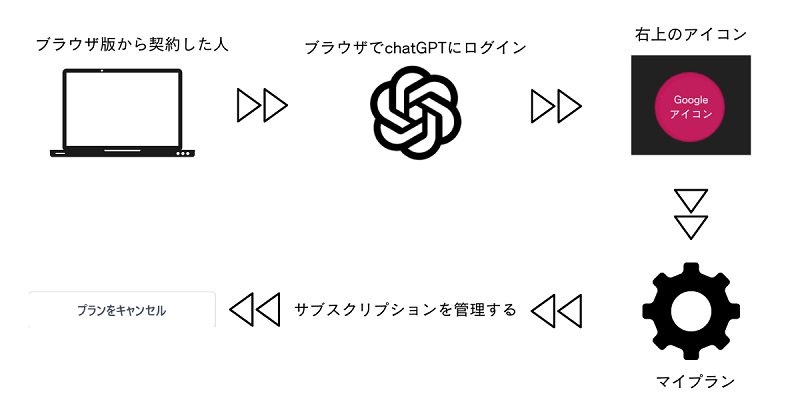
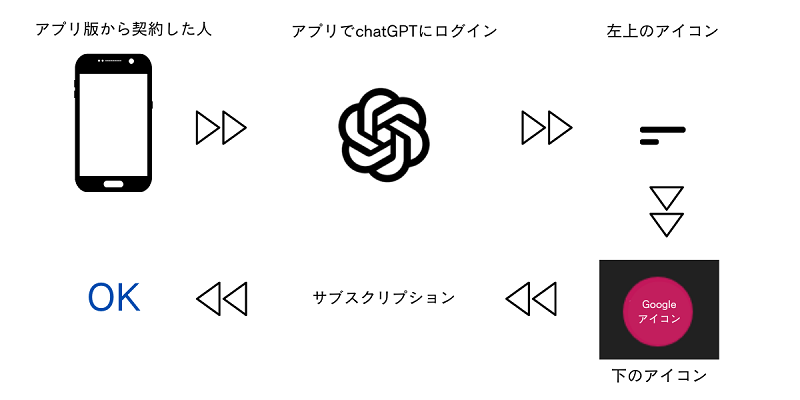
解約手続きをスムーズに進めるためにはまずは確認が必要です。
続いて現在利用中のプランや請求サイクルを確認し、解約後の影響を把握しておきましょう。
解約の際に必要なアカウント情報や支払い方法の詳細を手元に準備しておくと安心です。
これにより、手続き中に慌てることなくスムーズに進めることができますよ。
ブラウザ版で契約した方が多いと思われますが、ブラウザから契約であれば
アプリ版より解約はできない仕様になっています。
(ブラウザ版)サブスクリプションの確認~解約まで

(ブラウザ版)サブスクリプションの確認~解約まで
ChatGPTの有料版を解約するには、右上の自分のアイコンから
「マイプラン」ボタンから手続きを進める必要があります。
解約手順をより理解しやすくするために、以下の図と解説を参考にしてください。
まずはchatGPTにログインをします。(chatGPTへ)
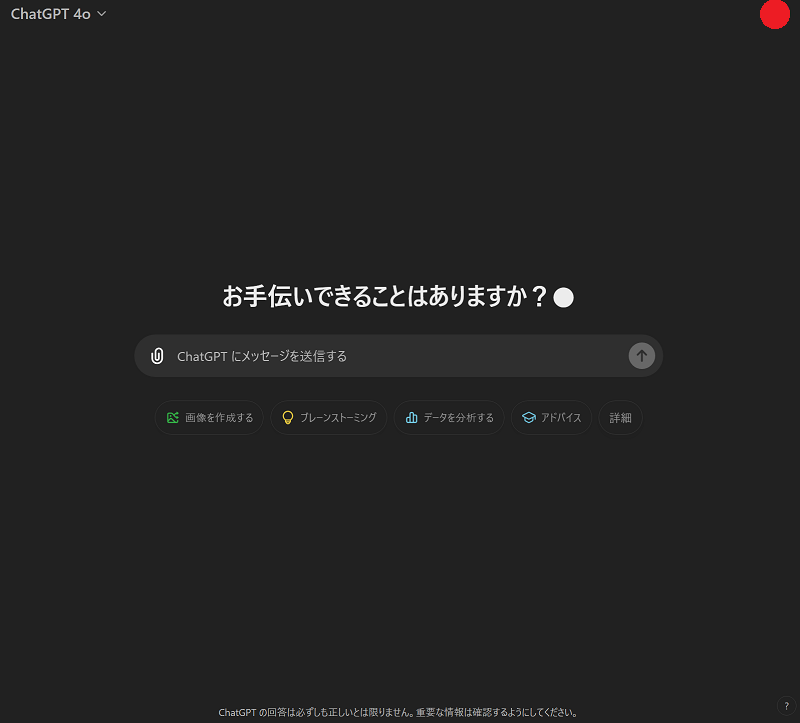
右上のアイコン(Googleのアイコン)をクリックします。
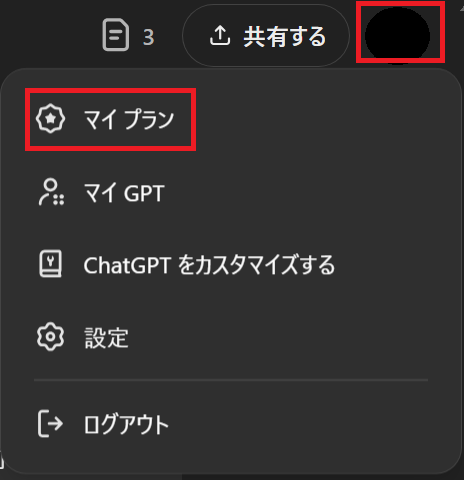
歯車マーク「マイプラン」を選択します。
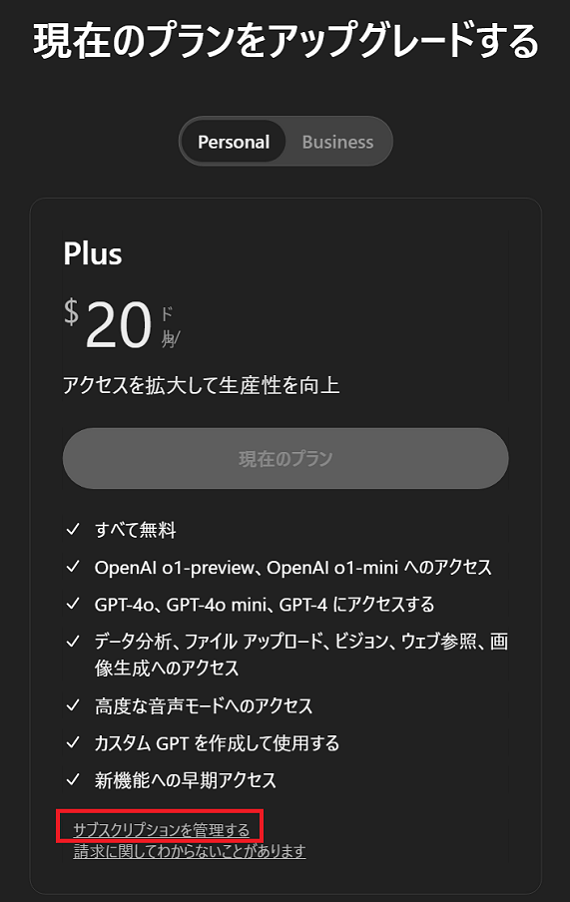
現在のプランを確認が可能です。
次へ進む箇所は「サブスクリプションを管理する」をクリックします。
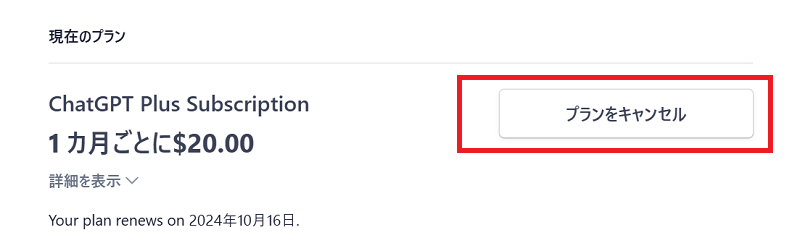
上記のページに移動すると「プランのキャンセル」を見つける事ができるでしょう。
プランのキャンセルをクリックすると最終画面へ移動します。
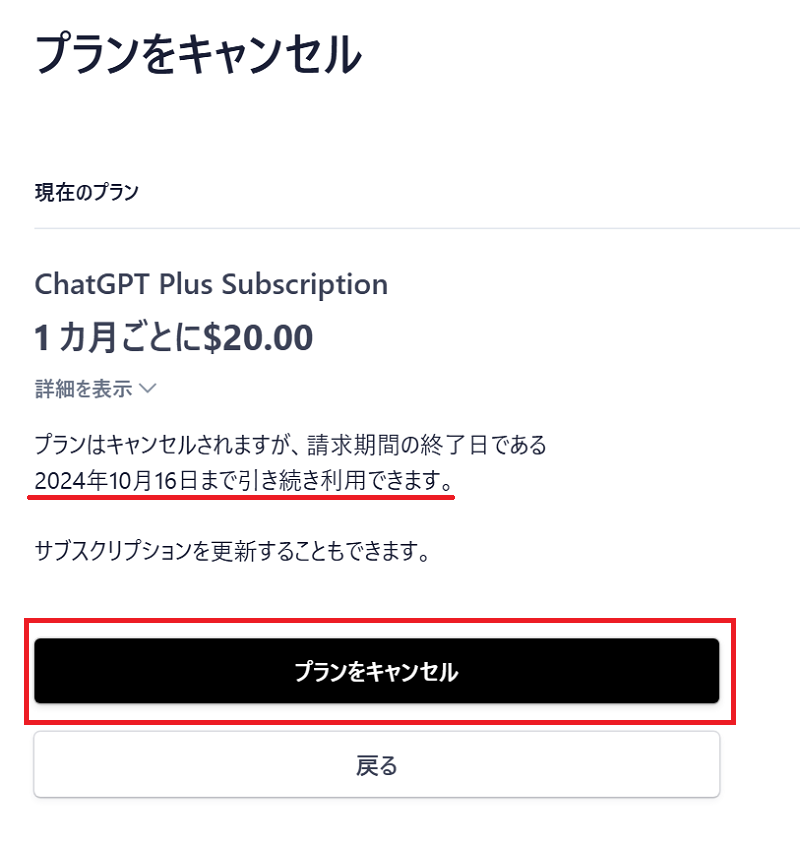
詳細の確認が最終で確認が可能となっています。
こちらの「プランをキャンセル」をクリックすると「解約」が完了となります。
解約後も、次回更新期間までは継続して利用が可能となっています。
解約日は要チェックしておきましょう!
(アプリ版)サブスクリプションの確認~解約まで

(アプリ版)サブスクリプションの確認~解約まで
続いて、アプリ版のChatGPTの有料版を解約する方法をお伝えします。
解約手順をより理解しやすくするために、以下の図と解説を参考にしてください。
まずはchatGPTのアプリを起動します。
アプリ起動後「左上の二本線の棒」をクリックします。
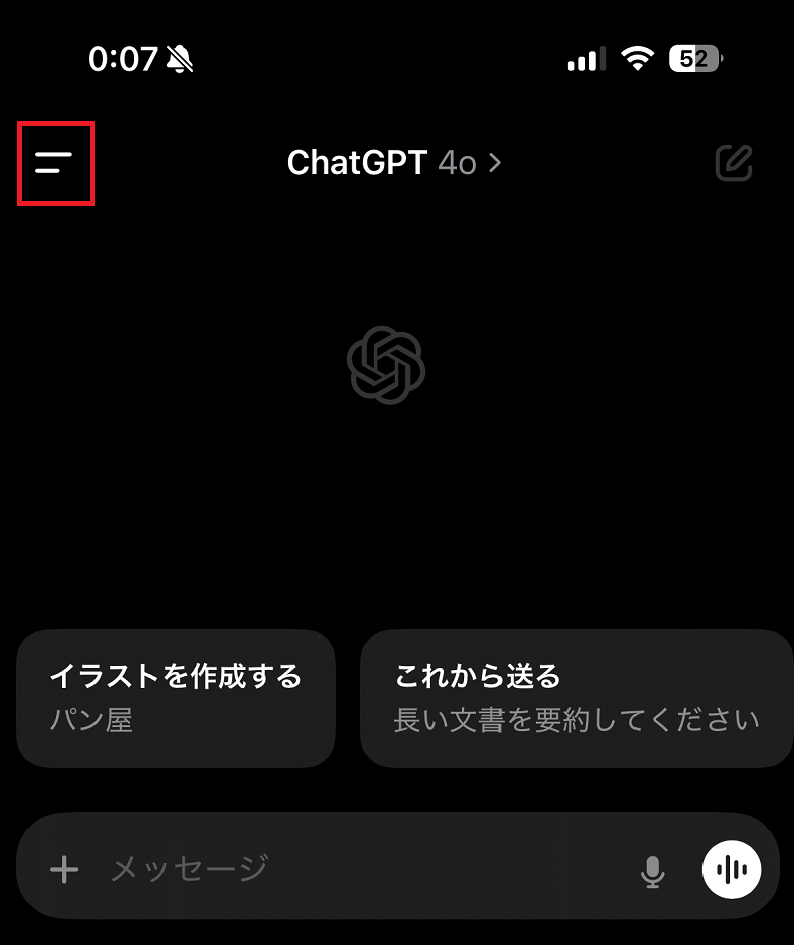
サイドメニューが表示されますので一番下の「自分のアイコン」をクリックします。
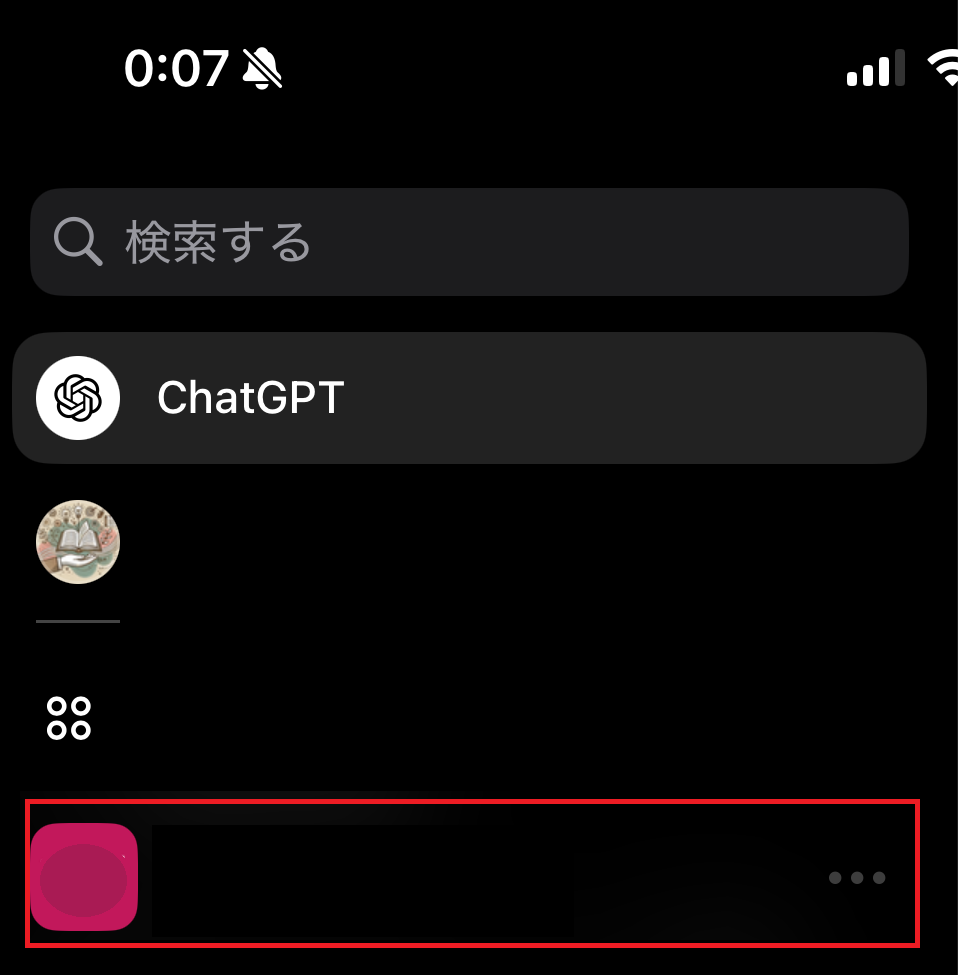
「サブスクリプション」をクリックし解約の手続きへ進みます。
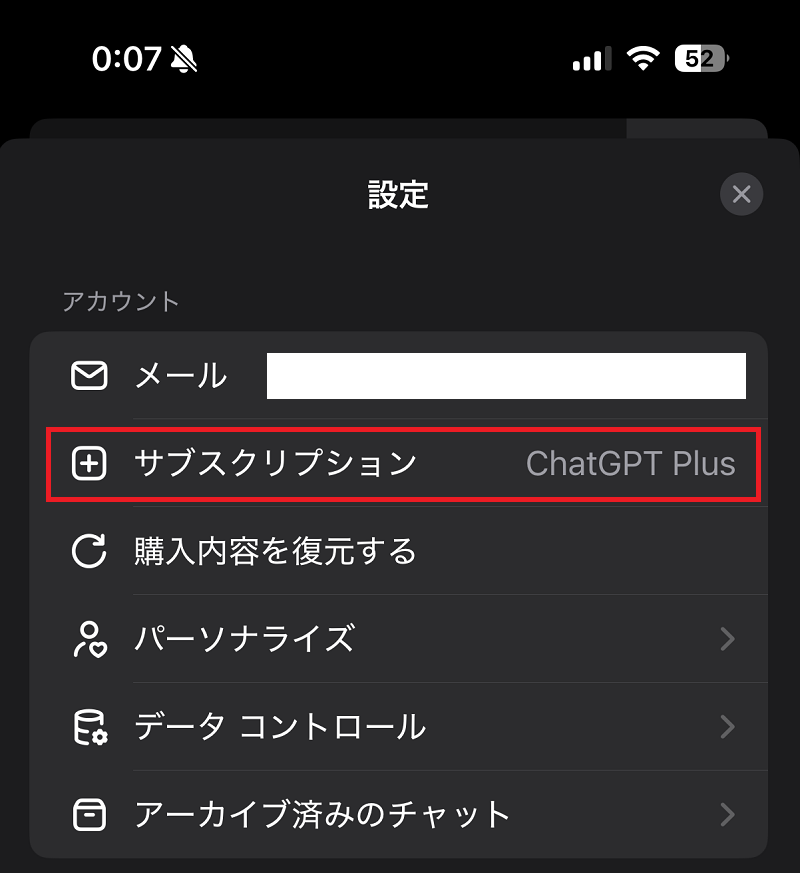
サブスクリプションをクリックすると解約関連の項目へ進みますので
以降は画面の手順に沿って「OK」を押していく流れとなっています。
PC版とスマートフォン版のどちらでも基本的な流れは同じですが、表示が若干異なることがありますので、上記画像を参考にしてください。
この時、解約に伴う注意事項が表示されることがありますが、内容をしっかり読んで理解してから次に進むことが大切です。
「キャンセル手続き」も簡単に進められますので、安心して作業が可能となっています。
最新の手順を反映した以下の表を参考に、PC版またはスマートフォン版での解約方法を確認してください。
| デバイス | 設定メニューの場所 | 手順 |
|---|---|---|
| PC | 右上のアイコン 「マイプラン」ボタンから | 「サブスクリプションを管理」を選択し 「キャンセル」をクリック |
| スマートフォン | アプリの左下の 「設定から」から | 「アカウント」をタップし 「サブスクリプション」ボタンを押す |
解約手続きは非常に「簡単」に可能です。
また解約のキャンセルや再契約も可能なので、
深く考えずに契約の切り替えができる点は優れていると思います。
解約が完了するまでの注意点

解約が完了するまでの注意点
解約手続きが完了した後も、有料プランのサービスはその請求期間が終了するまで利用できます。
そのため解約を行うタイミングは次回の課金日前が理想的です。
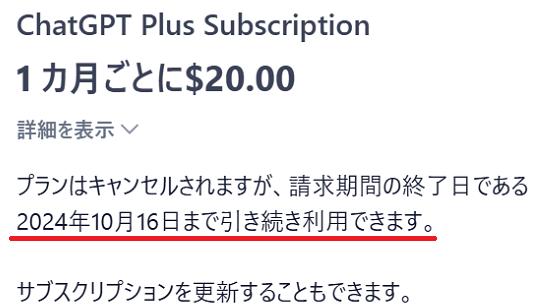
例えば、毎月16日に課金が行われる場合、15日までに解約手続きを完了させることで、無駄な料金を避けることができます。
月の終わりに近いタイミングで解約すると、無駄な費用が発生しないため、計画的に手続きを行うことが大切です。
PC版とスマートフォン版のどちらで解約を行う場合も同様のルールが適用されるので、解約のタイミングに注意してください。
また解約後は一部の機能が制限されるので、
どの機能が使えなくなるのかも確認しておきましょう。
解約手続きの確認方法

解約手続きの確認方法
解約手続き後にどのように確認を進めるべきかを、以下のチェックリストを使って一つずつ確認していきましょう。
チェックリスト:解約後の確認ポイント
・メール確認
・サブスクリプション状況の設定メニューからの確認
・サポートへの問い合わせ方法
解約手続きが正しく完了したかどうかを確認するには、登録したメールアドレスに送信された通知メールを確認しましょう。
通常、解約手続きが完了すると、確認メールが送られてきます。
もしメールが届いていない場合は、サポートに問い合わせることをおすすめします。
また、アカウントの設定画面でもサブスクリプション状況を確認することができます。
ChatGPTの退会方法とアカウント削除の流れ

ChatGPTの退会を考えている方に向けて、アカウントの削除手順についても説明します。
このセクションでは、退会方法と併せてアカウント削除についても詳しく解説します。
ChatGPTの退会手順について、アカウント削除の方法も含めて解説します。
アカウント削除前に確認すべきこと

アカウント削除前に確認すべきこと
アカウントを削除する前に、必ず必要なデータが保存されているか確認しましょう。
アカウント削除を行うと、これまでに生成したテキストや学習データなど、すべての情報が完全に失われます。
そのため、大切な情報がある場合は、事前にバックアップを取っておくことが重要です。
これにより、後悔することなくスムーズに退会手続きを進められますよ。
必要なデータのバックアップ方法

必要なデータのバックアップ方法
データを失わないようにするためには、バックアップを取ることが重要です。
まず、過去に生成した会話履歴をテキストファイルとして保存することをおすすめします。保存したい会話を開き、コピーしてドキュメントに貼り付けておくと簡単です。
また、重要な情報がある場合はクラウドストレージなどに保存しておくと、より安心して退会手続きを進められます。
アカウント削除の具体的な手順(ブラウザ版)

アカウント削除の具体的な手順(ブラウザ版)
アカウント削除手順は複雑に見えますが、以下の図を参考にするとよりわかりやすくなります。
特に注意点として、削除後はすべてのデータが完全に失われ、復元ができないため、必要な情報がないか再度確認することが重要です。
また、誤って削除手続きを進めないよう、手順を慎重に進めてください。
失敗しやすい箇所として、「削除」ボタンを押す前に警告内容を十分に理解することが挙げられます。
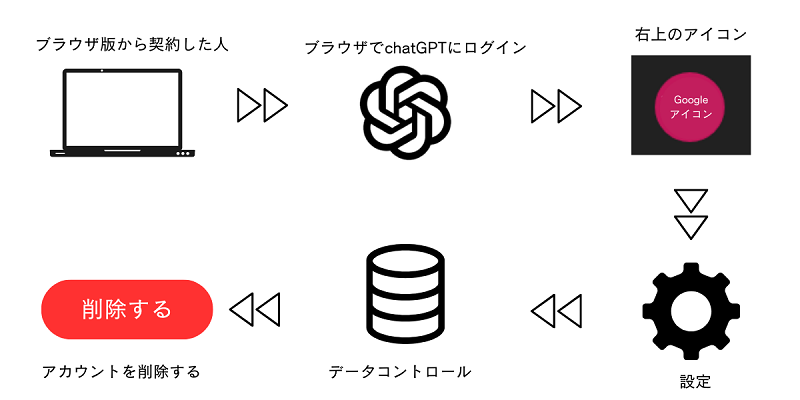
アカウントを削除するには、まずChatGPTの設定画面にアクセスします。
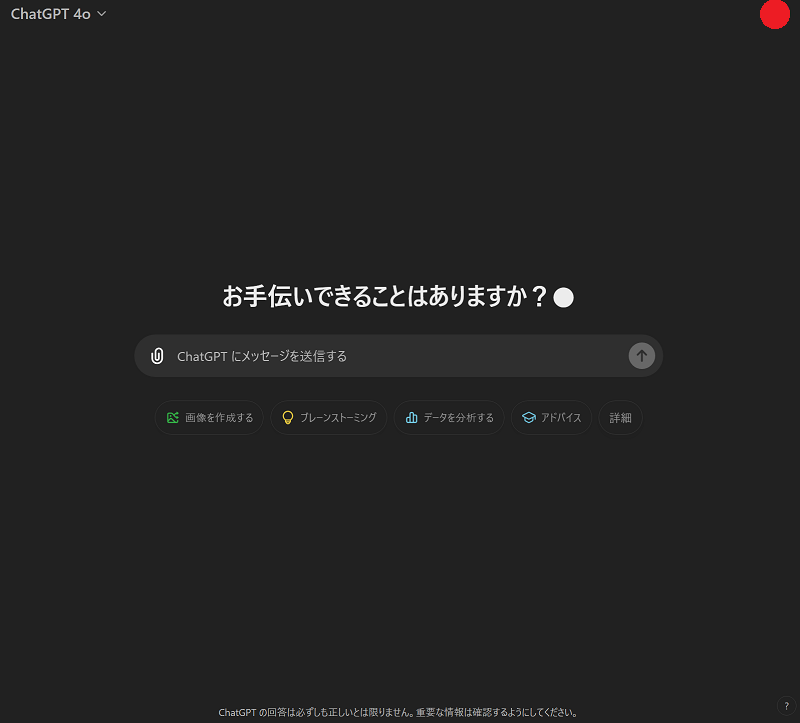
具体的な削除手順は以下の通りです。
設定画面にアクセス
ChatGPTのウェブサイトログインし、右上にある「アカウント」ボタンをクリックします。
その後「設定」画面をクリックします。
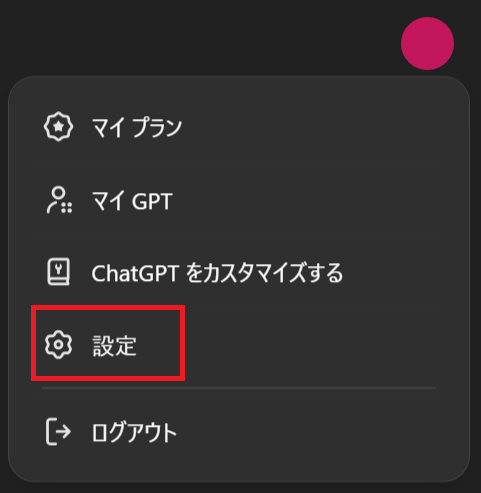
データコントロールの選択
設定メニュー内の「データコントロール」をクリックします。
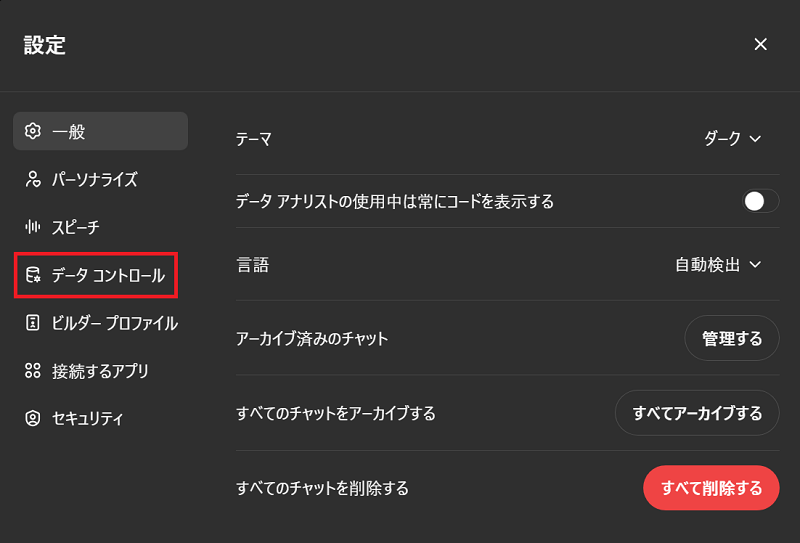
アカウント削除の選択
「アカウントを削除する」のオプションを選びます。
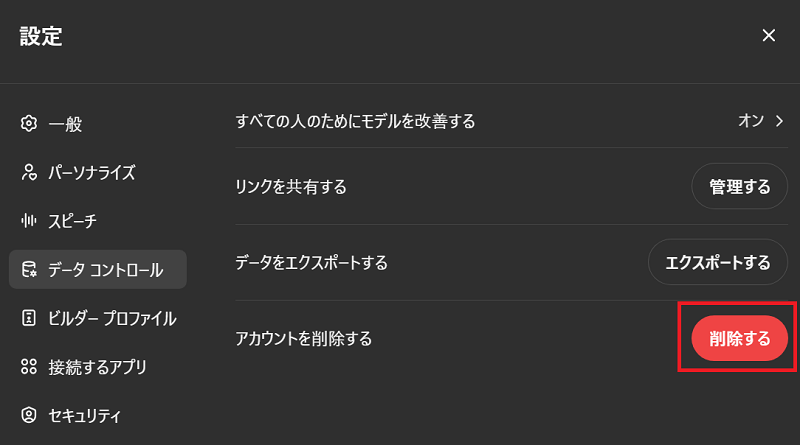
警告内容の確認
表示される警告メッセージをよく読み、削除に伴うリスクを確認します。
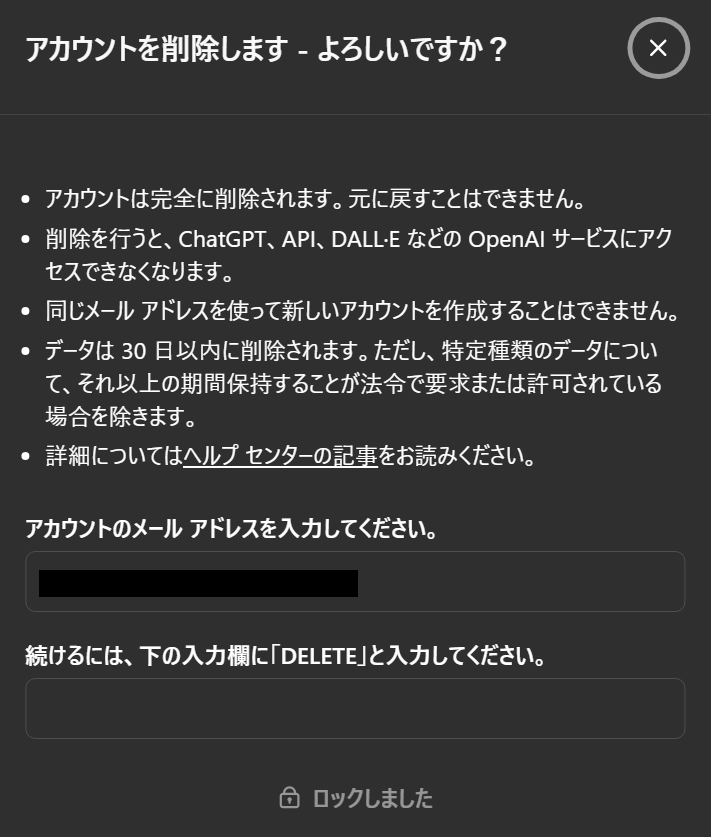
アカウントの完全消去
アカウントのメールアドレスの入力と指定の文字を入力後「削除」にて完全に消去となります。
アカウント削除の具体的な手順(アプリ版)

アカウント削除の具体的な手順(アプリ版)
続いて、アプリ版のアカウント削除方法をお伝えいたします。
まずは、アカウント削除方法を視覚的に理解するために、以下の図を参考にしてください。
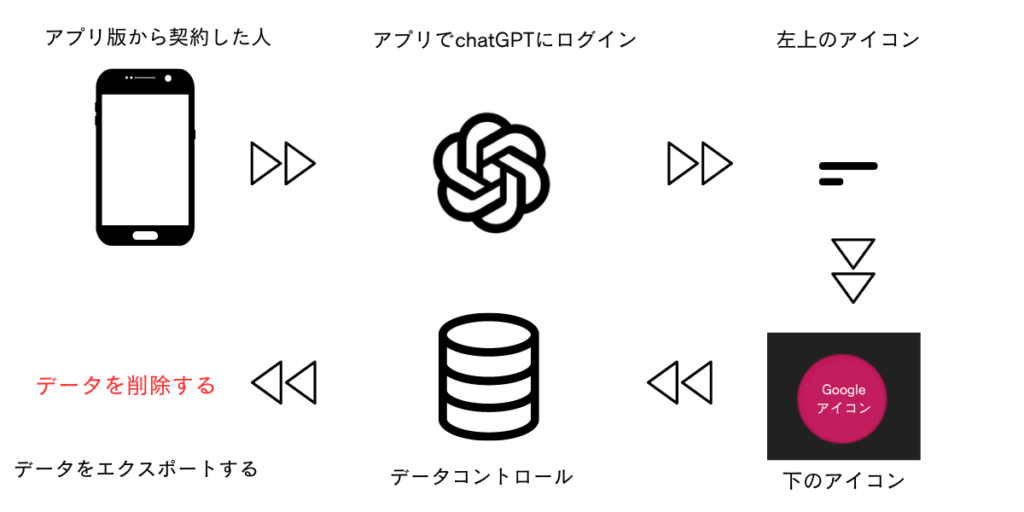
アカウントを削除するには、まずChatGPTアプリにアクセスします。
アプリ起動後「左上の二本線の棒」をクリックします。
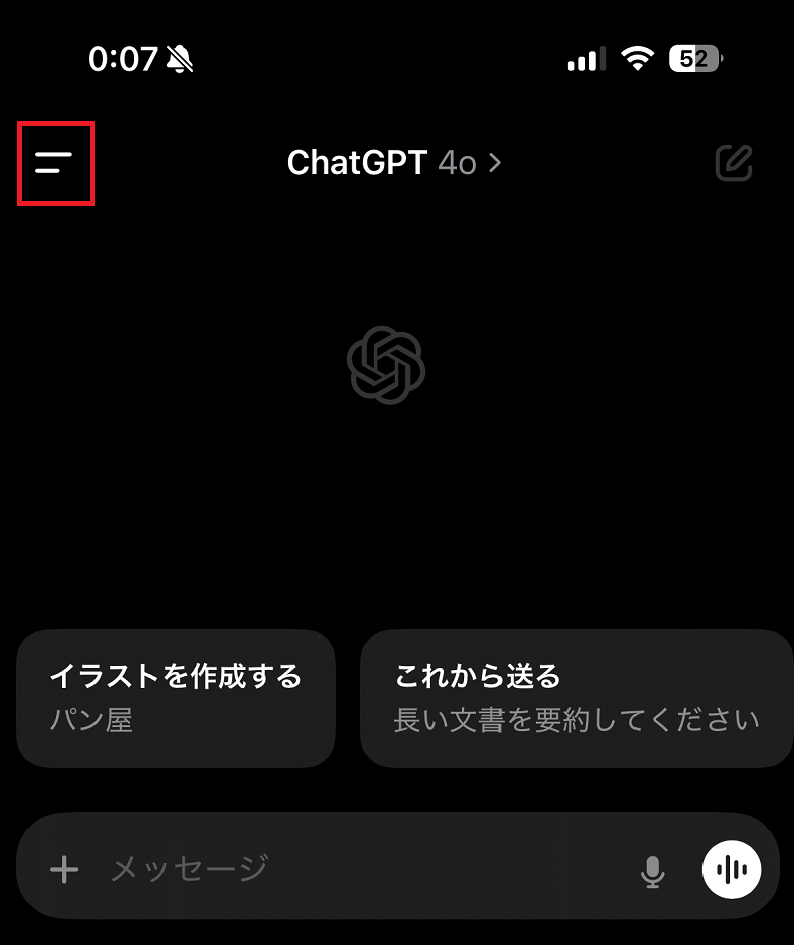
サイドメニューが表示されますので一番下の「自分のアイコン」をクリックします。
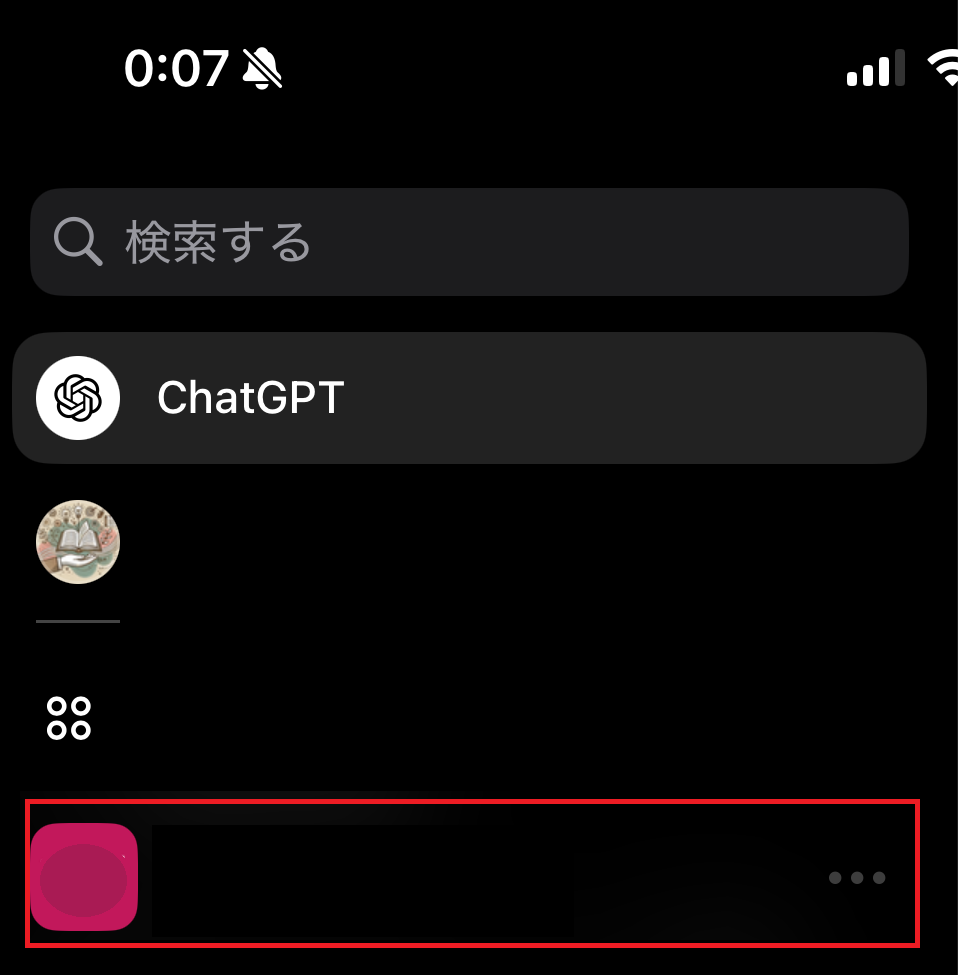
「データコントロール」をクリックし解約の手続きへ進みます。
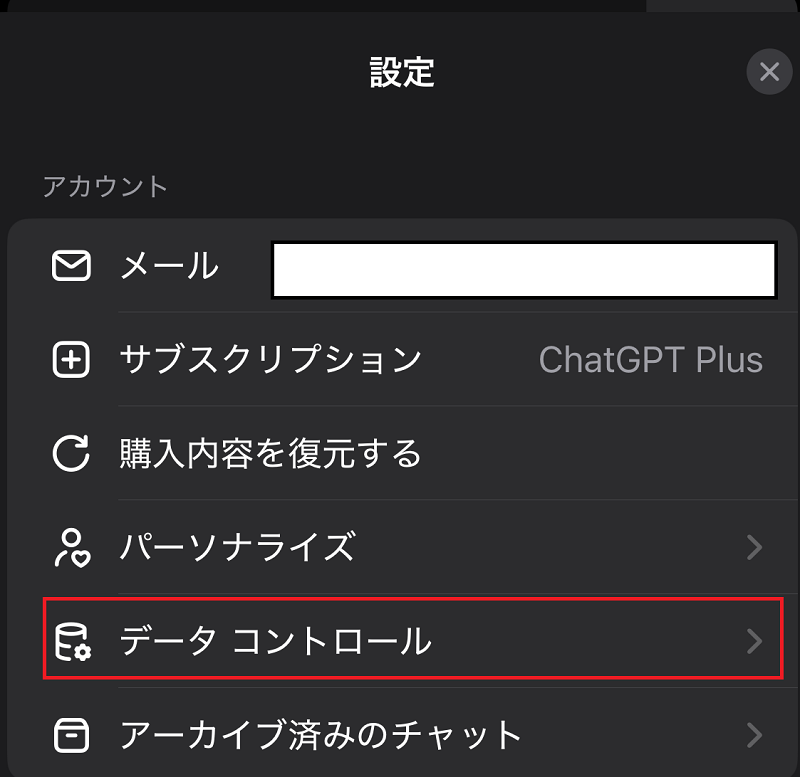
アカウントを削除するをクリック
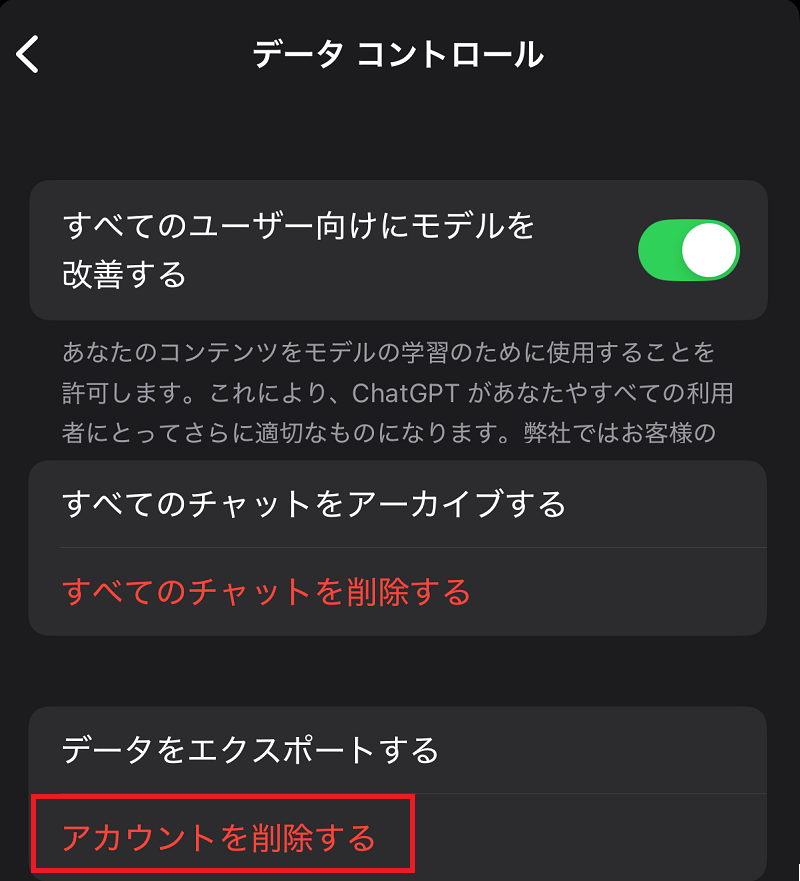
この際、削除に関する警告が表示されますので、内容を確認してから進めてください。
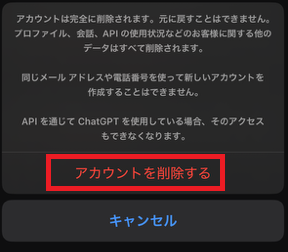
「アカウントを削除」ボタンをクリックすると、手続きが完了しますが
一度削除すると元に戻すことはできないので、注意が必要です。
ChatGPT解約の注意点と見落としがちなポイント3選
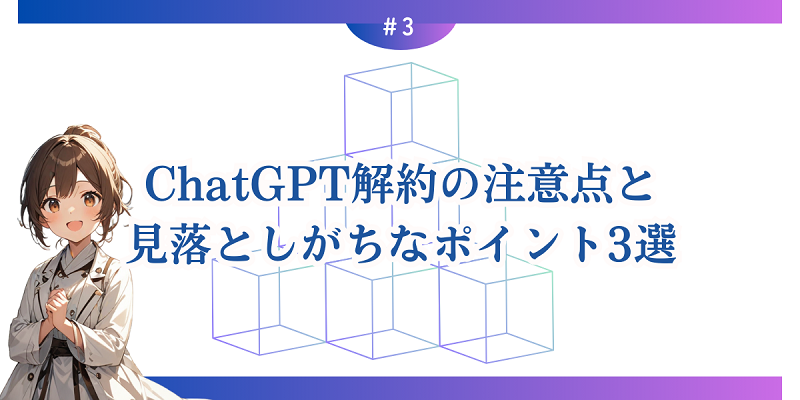
解約時に気をつけるべき点や見落としがちなポイントを3つ紹介します。
このセクションでは、解約後の影響や注意すべきタイミングについて詳しく解説します。
解約時に注意すべきポイントと、見落としがちな点について紹介します。
課金サイクルによるタイミングの重要性

課金サイクルによるタイミングの重要性
解約するタイミングによって、追加料金が発生するかどうかが変わることがあります。
例えば、次回の「課金日前に解約」を行えば無駄な料金を避けられますが
課金日を過ぎてしまうと次の月の料金が発生してしまうことも。
特に月末に解約する際は、課金サイクルに注意し、無駄なく解約手続きを行うよう心掛けましょう。
PC版とスマートフォン版のどちらでも、このタイミングを意識して手続きを進めることが重要です。
次回の課金タイミングが可能確認となっています。
ここをクリックで確認の箇所を見る事が可能です。
解約後に利用できなくなる機能

解約後に利用できなくなる機能
有料版を解約すると、いくつかのプレミアム機能が利用できなくなります。
例えば「高速な応答速度」「GPT-4の利用」「カスタムGPT」の作成などが制限されます。
これらの機能が使えなくなることで、作業効率が落ちる可能性もあるため、自分にとってどの機能が必要かを事前に確認しておくと良いですよ。
PCとスマートフォンのどちらから解約しても、これらの機能は共通して失われますので注意してください。
有料版でしか使用できない機能があるので要注意
ここをクリックでの有料版の機能を見る事が可能です。
※次の章で詳細を確認可能です。
再度有料プランに戻す際の注意点

再度有料プランに戻す際の注意点
一度解約した後に再度有料プランに戻す場合、新たに契約を行う必要があります。
その際、以前利用していた設定やカスタムGPTは引き継がれない可能性があるため、再設定が必要です。
また、解約前に行ったデータのバックアップが役立つこともあります。
再契約時の手続きはPC版・スマートフォン版共に同じですが、操作方法が異なる場合があるので、公式ガイドを確認して進めると安心ですよ。
完全に解約状態になる前であれば、解約のキャンセルが可能です。
解約後→再契約については同じように契約をし直しですが過去に一度契約している為、問題はないかと思います。
無料版と有料版の違いを知って正しく判断する

解約後に無料版に戻る際の違いを理解することは重要です。
このセクションでは、無料版と有料版の違いを比較し、自分にとって最適な選択ができるように説明します。
解約後の無料版と有料版の違いについて理解し、自分に最適な選択をしましょう。
無料版に戻った場合に失う機能

無料版に戻った場合に失う機能
無料版に戻ると、利用可能な機能が変わります。
以下の表で、無料版と有料版の違いを簡単に比較して理解しましょう。
| 項目 | 無料版 | 有料版 |
|---|---|---|
| 応答速度 | 遅い | 高速 |
| GPTモデル | GPT-3.5 | GPT-4 |
| プラグイン利用(GPTS) | 利用不可 | 利用可能 |
| 音声機能 | なし | 高度な音声認識 |
| canvas機能 | なし | あり |
無料版に戻ると、高度なAIモデルであるGPT-4の利用ができなくなり、応答速度も低下します。
また、プラグイン(GPTS)の利用や高度な音声機能など、有料版ならではの特典も失われます。
PCとスマートフォンのどちらでも、無料版に戻るとこれらの機能が使えなくなることは共通ですので、事前に無料版での利用に支障がないかを確認しておきましょう。
解約で失う機能はチェックしておきましょう。
また、不便に感じる場合は再契約の検討も可能です。
無料版での利用における制約

無料版での利用における制約
無料版では、利用できるリクエスト数が有料版に比べて制限されているほか
応答速度が遅くなることがあります。
またサーバーが混雑している場合、利用できないことも。
PC版でもスマートフォン版でも同じくこれらの制約が存在しますので、頻繁にChatGPTを利用する方にとっては、有料版の方がストレスなく利用できる可能性が高いですよ。
再度アップグレードする際の手順

再度アップグレードする際の手順
無料版から再度有料版にアップグレードする際は
設定画面から「プラン変更」を選択するだけで簡単に手続きが可能です。
PC版では設定メニューから、スマートフォン版ではアプリ内の設定から手続きを行います。
どちらの方法でも、手順はとてもシンプルですので、迷うことなくアップグレードを進められます。
ChatGPT有料版の解約に関するよくある質問5つ

読者から寄せられる解約に関するよくある質問について答えます。
このセクションでは、解約手続きに関する疑問を解消するための情報を提供します。
読者からよく寄せられる解約に関する質問について答えます。
解約後の料金発生に関する疑問

解約後の料金発生に関する疑問
解約手続きを完了した後に料金が発生するかどうかは、解約するタイミングに依存します。
もし次回の請求サイクル前に解約手続きを済ませた場合、それ以降の料金は発生しません。
しかし、請求サイクルを過ぎてしまうと、その分の料金が発生する可能性があります。
PC版でもスマートフォン版でも同様のルールが適用されるため、解約のタイミングには十分注意してくださいね。
1カ月周期となっています。
仮に7月15日に契約した場合は次の更新は8月15日となっています。
※解約を行う場合は7月14日までに処理を行うと次回の更新を停止できます。
解約手続きにかかる時間

解約手続きにかかる時間
解約手続き自体は数分で完了することがほとんどです。
PC版・スマートフォン版ともに設定メニューから数回クリックするだけで手続きできますが、解約がシステムに反映されるまでには、数時間から最大で1日かかることがあります。
このため、急ぎで解約したい場合は余裕を持って手続きを進めると良いですよ。
作業的な時間は3分もあれば解約申請が可能となっています。
解約後に無料版へ戻るタイミング

解約後に無料版へ戻るタイミング
解約手続きが完了すると、自動的に無料版に戻ります。
特に何か追加の手続きを行う必要はありません。
ただし、解約の反映には時間がかかる場合があるため、すぐに無料版に戻ることができないこともあります。
PC版とスマートフォン版のどちらでも、手続き後は次のログイン時から無料版が適用されますので、その点は安心してください。
解約申請後は時間経過で無料版に変更されるため、
ユーザー側で必要な対応は解約申請のみとなります。
アカウント削除後のデータ復元の可否

アカウント削除後のデータ復元の可否
アカウントを一度削除すると、データは完全に消去され、復元することはできません。
これには、過去の会話履歴やカスタム設定も含まれます。
PC版・スマートフォン版どちらから削除しても結果は同じですので、削除前に必要なデータをしっかりバックアップしておくことが重要です。
アカウント削除した場合、復元はできない為あらかじめ注意が必要です。
再契約する際のプロセス

再契約する際のプロセス
再契約を行う場合は、再び有料プランの登録手続きを行う必要があります。
PC版では設定メニューから「プランの登録」を選び、スマートフォン版ではアプリ内から登録を行います。
どちらの方法でも、手続きは数分で完了し、すぐに有料版の機能を再び利用することができます。
解約と同じく再契約も簡単に行えます。
使いたい月のみ契約なども可能ですので使用頻度に合わせて対応が可能です。
まとめ

この記事では、ChatGPT有料版の解約および退会手順について、詳細に解説しました。
解約や退会を進める際に注意すべきポイントや、おすすめのタイミング、また無料版に戻った場合の違いなどを取り上げました。
解約後も無駄な費用が発生しないよう、適切なタイミングでの手続きを心掛けましょう。
また、必要なデータのバックアップを忘れずに行うことで、後から困ることなくスムーズに進められます。
今回のガイドが、あなたの解約手続きを安心して進める一助になれば幸いです。
AIスキルを最短で身に付けるなら「Aidemy Premium Plan」
「AI技術を使ってキャリアを変えたい」「業務課題をAIで解決したい」と
考えているなら、Aidemy Premium Planがおすすめです!
3ヶ月間でAIプログラミングを徹底的に学べるこのオンラインコーチングは、初心者から経験者まで対応した内容で、あなたの目標達成を全力でサポートします。
日本最大級のAIスクールだから信頼性抜群
- 完全オンラインなので全国どこからでも参加可能
- 専属メンターが進捗管理を徹底サポート
- 講座申し込みでAmazonギフト券30,000円分をプレゼント!
- 副業や転職に役立つスキルを簡単に学べる!
あなたの目標や不安に寄り添い、最適な学習プランを提案します。
まずは一歩踏み出して、無料相談で未来を切り開きましょう!















